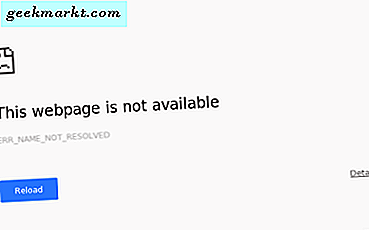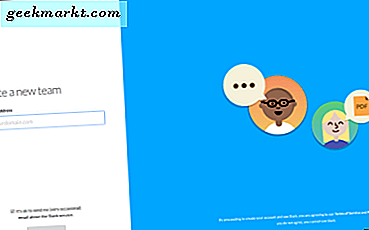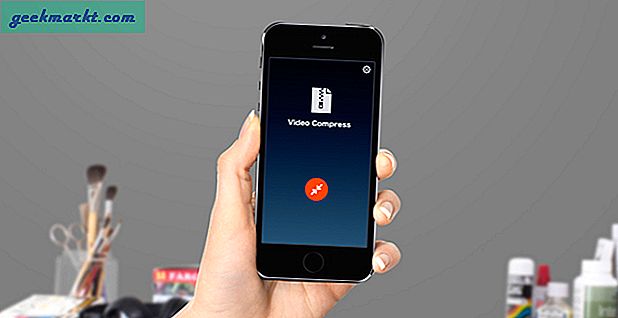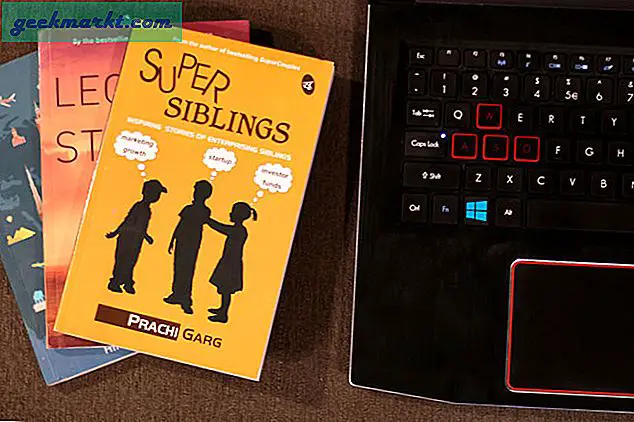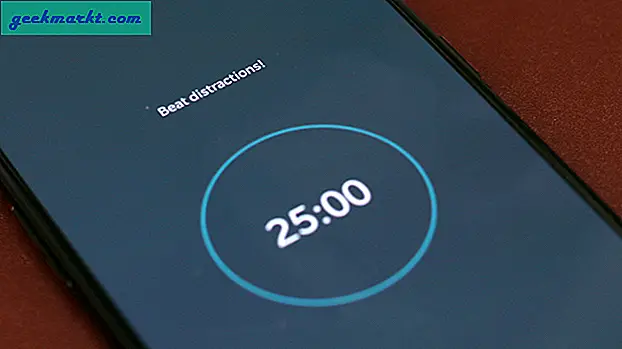आप अपना आईपी पता क्यों बदलना पसंद कर सकते हैं इसके कई कारण हो सकते हैं। हो सकता है कि आप एक क्षेत्र आधारित वेबसाइट का उपयोग करना चाहते हैं जो आपके आईपी पते की अनुमति नहीं देती है या आपके वर्तमान आईपी पते को एक मंच से प्रतिबंधित कर दिया गया है।
ऐसे कई तरीके हैं जिनसे आप आसानी से अपना आईपी पता बदल सकते हैं, हालांकि, आपकी विशिष्ट स्थिति के लिए आपको किसी विशेष विधि का उपयोग करने की आवश्यकता हो सकती है। इस ट्यूटोरियल में, हम आपके आईपी पते को बदलने के लिए विभिन्न तरीकों का उल्लेख करने जा रहे हैं, बस वही चुनें जो आपको सबसे अच्छा लगे।
एक आईपी एड्रेस क्या होता है?
जब कोई कंप्यूटर किसी नेटवर्क (स्थानीय या इंटरनेट) से जुड़ता है तो उसे एक विशिष्ट पहचानकर्ता दिया जाता है जिसे IP पता कहा जाता है। यह कक्षा में छात्रों के नाम की तरह है। आईपी एड्रेस दो तरह का होता है।
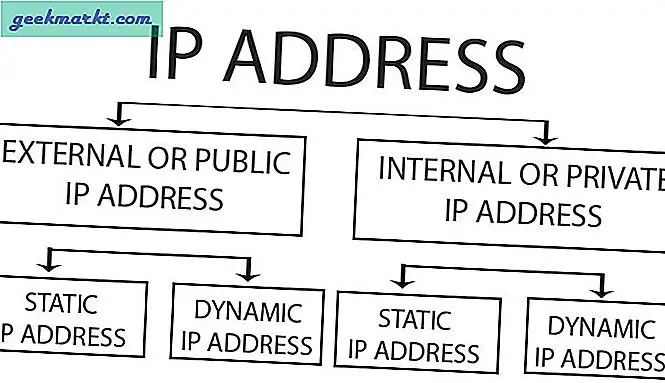
1. सार्वजनिक या बाहरी आईपी पता - यह आपके राउटर का आईपी पता है और यह आईपी पता आपके आईएसपी द्वारा सौंपा गया है। पब्लिक आईपी एड्रेस कुछ इस तरह दिखता है – ७८.२२.१०८.२४. अपने वर्तमान सार्वजनिक आईपी पते की जांच करने के लिए, बस "मेरा आईपी पता क्या है" के लिए Google पर खोज करें।
इंटरनेट सेवा प्रदाता (आईएसपी) स्थिर और गतिशील दोनों आईपी पते प्रदान करते हैं, यहां दोनों का स्पष्टीकरण दिया गया है:
1.1 स्टेटिक आईपी एड्रेस: एक स्थिर IP पता स्वचालित रूप से नहीं बदला जा सकता है। यह तब तक आपकी पहचान बन जाती है जब तक आप सर्विस प्रोवाइडर नहीं बदलते। आप वीपीएन या प्रॉक्सी सेवा का उपयोग करके इसे किसी अन्य आईपी पते के साथ मुखौटा कर सकते हैं, लेकिन आप इसे तब तक नहीं बदल सकते जब तक आईएसपी सहमत न हो।
1.2 गतिशील आईपी पता: जब आप नेटवर्क से जुड़ते हैं तो कई ISP IP पते के पूल से एक IP पता असाइन करते हैं। इसका मतलब है कि आपका आईपी पता बार-बार बदला जाता है और आपकी कोई निश्चित पहचान नहीं होगी।
2. निजी या आंतरिक आईपी पता - यह आपके राउटर से जुड़े सभी उपकरणों को दिया गया आईपी पता है जैसे - आपका कंप्यूटर, एंड्रॉइड फोन। यह निजी आईपी पता आमतौर पर कुछ इस तरह दिखता है – 192.168.1.101 आदि। अपने निजी आईपी पते को ipconfig/all में अपने cmd पर खोजने के लिए।
फिर से, निजी आईपी पता स्थिर या गतिशील हो सकता है। हम उस पर बाद में आएंगे।
अब, देखते हैं कि सभी मामलों में IP पता कैसे बदलें।
सम्बंधित:अपने नेटवर्क पर किसी भी डिवाइस का आईपी पता कैसे खोजें
केस 1. सार्वजनिक आईपी पता कैसे बदलें
पहले पता करें कि आपके पास कौन सा सार्वजनिक आईपी पता है - स्थिर या गतिशील। 99% मामलों में, आपके पास एक गतिशील आईपी पता होगा। तो, आइए देखें कि इसे कैसे बदला जाए।
विधि # 1: अपने आईएसपी से संपर्क करें
आमतौर पर, जब तक आप इसके लिए अतिरिक्त भुगतान नहीं करते हैं, तब तक ISP स्थिर IP पता निर्दिष्ट नहीं करता है, लेकिन यदि आपके पास a स्थिर सार्वजनिक आईपी पता और इसे स्थायी रूप से बदलना चाहते हैं, फिर अपने ISP से संपर्क करें और उनसे आपको नया सार्वजनिक IP पता निर्दिष्ट करने का अनुरोध करें। यदि आप अपने सार्वजनिक आईपी को अस्थायी रूप से बदलना चाहते हैं, तो विधि #3 देखें।
विधि #2: नया IP पता प्राप्त करने के लिए अपना मोडेम बंद करें
यह आपके आईपी पते को बदलने का सबसे आसान तरीका है। अगर आपके पास एक है डायनामिक आईपी पता, फिर मॉडेम को पुनरारंभ करने से स्वचालित रूप से आईपी पता बदल जाना चाहिए।
अपना आईपी पता बदलने के लिए, बस अपना मॉडेम बंद करें और 5-10 मिनट प्रतीक्षा करें और इसे वापस चालू करें। आपको असाइन किया गया एक नया IP पता देखने में सक्षम होना चाहिए, यदि नहीं, तो आपको 5-8 घंटे प्रतीक्षा करनी पड़ सकती है और फिर मॉडेम चालू करना पड़ सकता है। यह आपके ISP पर निर्भर करता है कि वे कितनी तेजी से एक नया IP पता प्रदान करते हैं।
युक्ति: अपने वर्तमान सार्वजनिक आईपी पते की जांच करने के लिए, बस "मेरा आईपी पता क्या है" के लिए Google पर खोज करें।
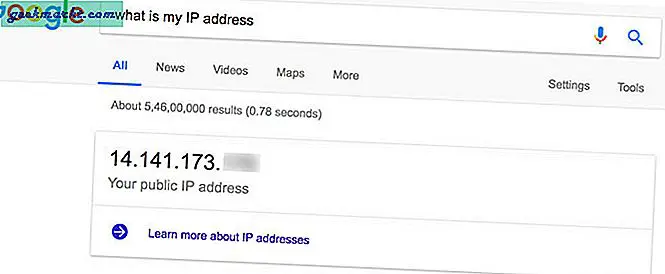
विधि #3: वेब प्रॉक्सी या वीपीएन सेवा का उपयोग करें
आप अपना आईपी पता बदलने और सामग्री को ऑनलाइन एक्सेस करने के लिए वेब प्रॉक्सी या वीपीएन सेवा का भी उपयोग कर सकते हैं। यह एक आसान तरीका है, लेकिन इसके अपने नकारात्मक पहलू हैं। ये सेवाएं (निःशुल्क) आपके कनेक्शन को धीमा करती हैं और विज्ञापनों के साथ वेब पेज भी लोड करती हैं। यदि आप ठीक से ब्राउज़ करना चाहते हैं तो आपको सशुल्क सेवा का विकल्प चुनना होगा।
ये सेवाएं डायनामिक और स्टेटिक दोनों आईपी एड्रेस को भी मास्क करेंगी। इसलिए यदि आपके पास एक स्टेटिक आईपी पता है, तो भी आप अपने सार्वजनिक आईपी को छिपाने के लिए ऐसी सेवाओं का उपयोग कर सकते हैं।
३.१ प्रॉक्सी सेवा
आप बस प्रॉक्सी सेवा प्रदाता वेबसाइट में पता दर्ज कर सकते हैं और आप इसे एक अलग आईपी पते (शायद, किसी अन्य देश से) से एक्सेस करेंगे। सेवा का उपयोग करना काफी सरल है, लेकिन यह आपके ब्राउज़िंग को थोड़ा धीमा करके या विज्ञापन प्रदर्शित करके प्रभावित करेगा। एक अच्छा प्रॉक्सी सेवा प्रदाता आपसे उनकी सेवाओं का उपयोग करने के लिए शुल्क लेगा, लेकिन उनमें से अधिकांश मुफ्त हैं या भुगतान किए गए उन्नयन हैं। कुछ मुफ्त प्रॉक्सी सेवाओं में Kproxy, Proxify और ProxySite शामिल हैं।
३.२ वीपीएन सेवा
एक वीपीएन सेवा आपके वर्तमान आईपी पते को सिस्टम स्तर पर मास्क कर देगी। इसका मतलब है कि यह न केवल आपके ब्राउज़िंग को प्रभावित करेगा, बल्कि अन्य सभी चीज़ों को भी प्रभावित करेगा; जैसे कार्यक्रम और खेल। एक अच्छी वीपीएन सेवा चुनने के लिए आप हमारी सर्वश्रेष्ठ मुफ्त वीपीएन सेवाओं की सूची देख सकते हैं। अधिकांश वीपीएन सेवाएं विज्ञापन-समर्थित हैं और विज्ञापनों से छुटकारा पाने और अतिरिक्त सुविधाओं तक पहुंचने के लिए एक प्रीमियम खाते की आवश्यकता होती है।
यदि आपको केवल अपने ब्राउज़र में ही VPN सेवा की आवश्यकता है, तो आप Opera ब्राउज़र का भी उपयोग कर सकते हैं। यह एक अंतर्निहित मुफ्त वीपीएन के साथ आता है जो तेज, मुफ्त और बिना किसी विज्ञापन के है।
केस 2. निजी आईपी पता कैसे बदलें
सार्वजनिक आईपी पते की तरह - निजी आईपी पता भी स्थिर या गतिशील हो सकता है। आमतौर पर ज्यादातर होम राउटर में डीएचसीपी इनेबल होता है जो इससे जुड़े हर कंप्यूटर को डायनेमिक आईपी देगा। उदाहरण के लिए, यदि आप अपने कंप्यूटर को अपने वाईफाई से कनेक्ट करते हैं, तो इसे अब 192.168.1.100 असाइन किया जाएगा, यदि आप अपने कंप्यूटर को डिस्कनेक्ट करते हैं और अपने स्मार्टफोन को वाईफाई से कनेक्ट करते हैं, तो राउटर इसे 192.168.1.100 भी असाइन कर सकता है और यदि आप बाद में कंप्यूटर को फिर से कनेक्ट करते हैं , यह इसे अन्य उपलब्ध आईपी पते जैसे 192.168.1.101 आदि निर्दिष्ट कर सकता है।
सम्बंधित:अपने राउटर का आईपी पता कैसे खोजें
आप जांच सकते हैं कि आपके पास डायनामिक आईपी एड्रेस है या विंडोज़ के अंदर स्थिर है। विंडोज + आर कीज दबाएं और टाइप करें "अध्यक्ष एवं प्रबंध निदेशककमांड प्रॉम्प्ट लॉन्च करने के लिए रन डायलॉग में। अब टाइप करें "ipconfig / सभी”, और एंटर दबाएं। आप अपने कनेक्शन के बारे में बहुत सारी जानकारी देखेंगे। यहां विकल्प के आगे की प्रविष्टि की जांच करें “डीएचसीपी सक्षम" अगर यह है "हाँ"तो आपके पास एक स्टेटिक आईपी पता है, और यदि यह" नहीं "है तो आपके पास एक गतिशील आईपी पता है।
ज्यादातर मामलों में, डीएचसीपी सक्षम किया जाएगा।
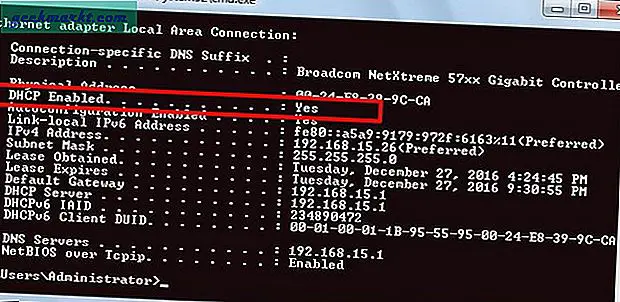
अब, फिर से आपके निजी आईपी पते को बदलने के चरण स्टेटिक और डायनेमिक (यदि डीएचसीपी चालू है) दोनों के लिए अलग हैं। आइए उन्हें एक-एक करके देखें।
२.१ निजी आईपी पता बदलें – यदि डीएचसीपी सक्षम है
विधि # 1 कमांड प्रॉम्प्ट का उपयोग करना
आप अपने आईपी पते को नवीनीकृत करने के लिए कमांड प्रॉम्प्ट का उपयोग कर सकते हैं। यह उपर्युक्त विधि जितना सरल नहीं हो सकता है, लेकिन यह तेज़ है।
"रन" विंडो खोलने के लिए विंडोज + आर बटन दबाकर अपना कमांड प्रॉम्प्ट खोलें। यहां "cmd" टाइप करें और "OK" पर क्लिक करें।
कमांड प्रॉम्प्ट खुलेगा, यहां टाइप करें आईपीकॉन्फिग / रिलीज और एंटर दबाएं।
प्रक्रिया पूरी होने के बाद और आप फिर से कमांड दर्ज करने के लिए तैयार हैं, टाइप करें ipconfig /नवीनीकरण और एंटर दबाएं। यह आपका आईपी पता रीसेट कर देगा और आप इसे कमांड प्रॉम्प्ट में देख पाएंगे।
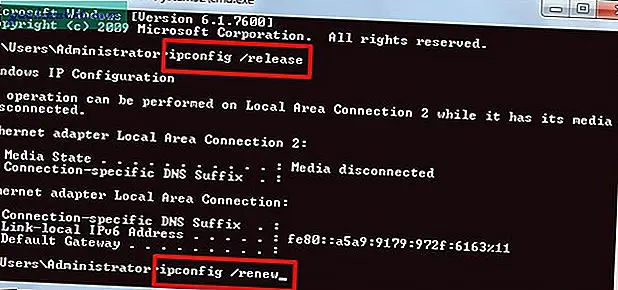
विधि #2 अपना इंटरनेट बंद करें
यह आपके सार्वजनिक आईपी को बदलने के लिए आपके राउटर को पुनरारंभ करने जैसा ही है। चूंकि आपके पास डीएचसीपी सक्षम है, यदि आप अपने वाईफाई को डिस्कनेक्ट करते हैं या अपने सिस्टम को बंद करते हैं और अन्य उपकरणों को वाईफाई से जोड़ते हैं, तो डीएचसीपी आपके आईपी पते को नए डिवाइस को सौंप देगा। और फिर जब आप नेटवर्क से दोबारा जुड़ते हैं, तो डीएचसीपी नया निजी आईपी पता देगा। हालाँकि, यह हर समय काम नहीं कर सकता है।
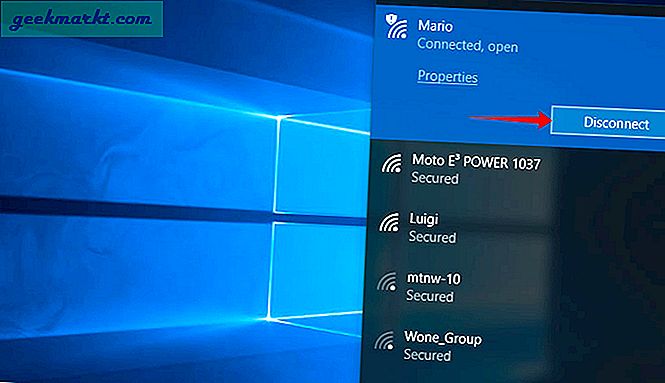
२.२ निजी आईपी पता बदलें - यदि डीएचसीपी अक्षम है
यदि आप अपने स्थानीय नेटवर्क पर स्थिर आईपी पते का उपयोग कर रहे हैं, तो आप अपनी नेटवर्क सेटिंग्स में जाकर आसानी से एक अलग स्थिर आईपी असाइन कर सकते हैं। ऐसा करने के लिए, पहले टाइप करके अपना आईपी पता खोजें ipconfig cmd में और ipv4 मान देखें। कहो यह 192.168.1.104 है। साथ ही, अपने डिफ़ॉल्ट गेटवे और सबनेट मास्क को नोट कर लें। हमें बाद में इसकी आवश्यकता होगी।
अब, पर क्लिक करें शुरू मेनू > टाइप करें नेटवर्क और साझा केंद्र और एंटर दबाएं।
एक नई विंडो खुलेगी, पर क्लिक करें अनुकूलक की सेटिंग्स बदलो > अपने पर राइट क्लिक करें वर्तमान नेटवर्क एडाप्टर (वाईफ़ाई की तरह) और चुनें गुण > एक नई विंडो खुलेगी, यहां क्लिक करें इंटरनेट प्रोटोकॉल संस्करण 4 (टीसीपी/आईपीवी 4) तब फिरगुण > प्रयोग करें निम्नलिखित आईपी पता.
सम्बंधित:अपने उपकरणों को स्टेटिक आईपी एड्रेस कैसे असाइन करें
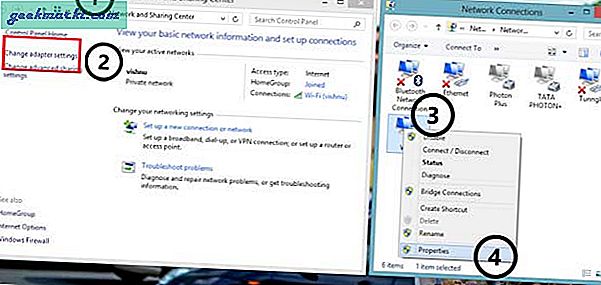
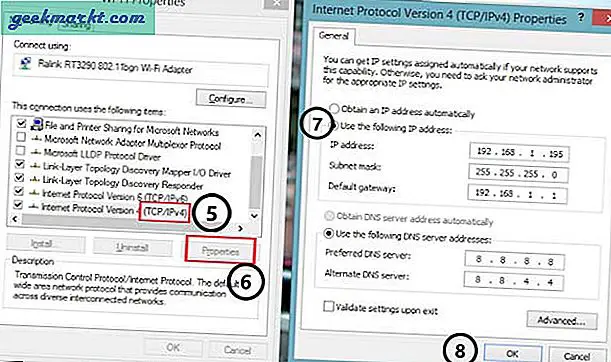
यहां आपको आईपी पता दर्ज करना होगा जो आपके डिफ़ॉल्ट गेटवे के समान सबनेट से संबंधित है और इसे उसी नेटवर्क पर अन्य उपकरणों को असाइन नहीं किया जाना चाहिए। तो, आपका पुराना IP पता 192.168.1.104 था, आप 192.168.1.x दर्ज कर सकते हैं; जहां x 0-255 के बीच है और अन्य उपकरणों द्वारा उपयोग नहीं किया जाना चाहिए। यदि अन्य डिवाइस का IP पता इस के समान है, तो नेटवर्क संघर्ष होगा और किसी भी डिवाइस को इंटरनेट नहीं मिलेगा। विवरण के लिए यह वीडियो देखें।
नया IP पता टाइप करें और वही सबनेट मास्क और डिफ़ॉल्ट गेटवे दर्ज करें, जो आपने पिछले चरण में लिखा था। और फिर परिवर्तन सहेजें।
परिवर्तनों की पुष्टि करने के लिए, cmd में ipconfig करें। यदि आप अपना नया आईपी पता देखते हैं और यदि आपका इंटरनेट काम कर रहा है, तो आपने सफलतापूर्वक अपना आईपी पता बदल लिया है।
ऊपर लपेटकर
आप अपने आईपी पते को बदलने और इंटरनेट पर एक नई पहचान प्राप्त करने के लिए उपरोक्त विधियों का उपयोग कर सकते हैं। मेरा मानना है कि एक वीपीएन सेवा आपके आईपी पते को बदलने का सबसे अच्छा तरीका है। यह स्थिर आईपी पते को मुखौटा कर सकता है, आपको विभिन्न आईपी का लाभ उठाने देता है और आपको ऑनलाइन गुमनाम रखता है। हालाँकि, यदि आपके पास पहले से ही एक डायनामिक आईपी पता है, तो वीपीएन के लिए भुगतान करना या विज्ञापनों से निपटना सबसे अच्छा विकल्प नहीं है।